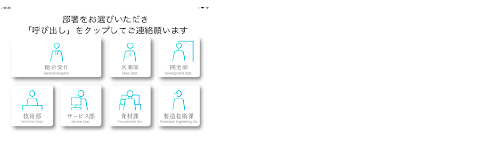FAQ
Most frequent questions and answers
アプリの設定から「画面設定」にて、アプリ内の6レイアウトから、利用用途に合わせて選んでいただけます。
呼び出し先電話番号は、iPad標準アプリの「連絡先」を変更することでできます。
該当の電話番号を変更するだけで、変更完了します。
その後、受付アプリ「オフィス受付」を起動するだけです、。
「総合受付」ボタンは、訪問先が不明な方などにご利用いただけます。
アプリ内の画面設定の「総合受付」に電話番号を記載しますと、ボタンが表示されます
iPad,iPhoneに標準アプリとして「連絡先」がインストールされています。
![]()
この連絡先に呼び出し先を登録してください。
または、iCloud.comからもアクセスできます。
連絡先への登録内容の詳細はお問い合わせください。

 アイタッチの初期設定は非常にシンプルで、専門的な知識やエンジニアは不要です。
アイタッチの初期設定は非常にシンプルで、専門的な知識やエンジニアは不要です。 ◆まとめ
◆まとめ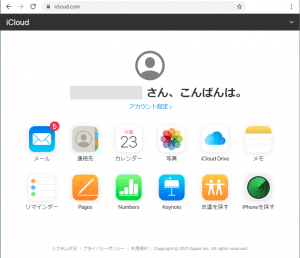
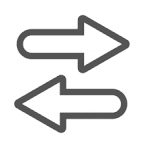

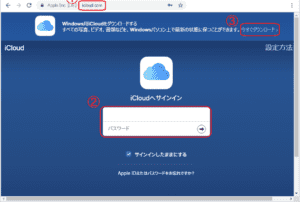 Windows 用 iCloudアプリ
Windows 用 iCloudアプリ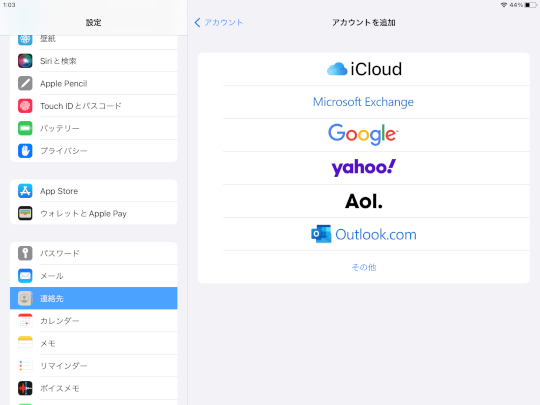 iPad「設定」→「連絡先」でiCloud以外の住所録も、連携できますので現在利用の住所録などが使えます。
iPad「設定」→「連絡先」でiCloud以外の住所録も、連携できますので現在利用の住所録などが使えます。
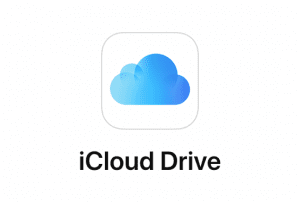 動画ファイルは、「iCloud Drive」に保存して、iPad上で動画ファイルをアルバムに移動することで利用できるようになります。
動画ファイルは、「iCloud Drive」に保存して、iPad上で動画ファイルをアルバムに移動することで利用できるようになります。